
Inhoudsopgave:
- Auteur John Day [email protected].
- Public 2024-01-30 11:16.
- Laatst gewijzigd 2025-01-23 15:01.



Het begon allemaal met de vraag "Hoe spreekt Stephen Hawking?", nadat ik over zijn computersysteem had gelezen, bedacht ik me dat ik een goedkopere versie van het systeem moest leveren zonder al te veel van de functies in gevaar te brengen. Dit apparaat is in feite een USB-muis die op elke computer/tablet kan worden aangesloten en een verlamd persoon kan een gewone computer gebruiken en zelfs praten met behulp van tekst-naar-spraak-toepassingen.
Stap 1: Wat het kan doen en toekomstige mogelijkheden
Ik heb me voornamelijk gericht op mensen met een verlamd lichaam die niet kunnen praten en geen communicatiemiddelen hebben, dit is duidelijk voor mensen met een medische aandoening zoals Stephen Hawking, maar die geen wetenschapper zijn, tegen zeer lage kosten. De functies zijn…
1. Gebruikt slechts één beweging om alles van een computer te besturen (beschreven in de volgende stap)
2. verlamde patiënten kunnen gewone computer- of tabletcomputers gebruiken als een gewoon persoon
3. schrijven en praten (met tekst-naar-spraak-apps)
mogelijke upgrades
1. Doe dezelfde dingen, maar met alleen oogknipperingen
2. Gebruik een bril om het knipperen van de ogen te detecteren en de gegevens draadloos te verzenden (geen rommelige draden, alleen een bril)
3. Meer geavanceerde versie kan met de geest worden bestuurd (hersengolven)
Stap 2: Hoe het werkt
Hier werkt de arduino leonardo als een computermuis. Leonardo wacht 5 seconden voordat hij de cursor kaapt, daarna plaatst hij de cursor in de linkerbenedenhoek, de eerste klik zorgt ervoor dat de cursor omhoog gaat, de tweede klik zorgt ervoor dat deze naar rechts gaat, de 3e klik (of lang indrukken en loslaten) klikt (of dubbelklikt) op het punt. Hierdoor is elk punt van het scherm toegankelijk. Met een virtueel toetsenbord kun je zelfs typen en met een tekst-naar-spraak-app kunnen mensen zelfs praten, net als Stephen Hawking. Ik heb een Android-app gebouwd met Google TTS, maar aangezien ik geen ontwikkelaarsaccount heb, deel ik de app vanaf mijn Google Drive, maar als je je onzeker voelt, kun je elke app van derden gebruiken.
Bengaals:
Hindi:
Engels:
(opmerking: voordat u deze apps gebruikt, installeert u google tts-taalpakketten, u kunt ze hier vinden instellingen> taal en invoer> Tekst-naar-spraak> Tekst-naar-spraak-engine)
Stap 3: Materialen


Dingen die je nodig hebt zijn, ik heb ze gekocht van amazon
1. Arduino leonardo/Arduino micro met usb-kabel (elk bord met atmega32u4)
2.knop
3. led (optioneel)
4.10k ohm weerstand (waarde is niet strikt, gebruik alles in de buurt)
5. prototyping board/breadboard (omdat ik upgrades plan heb ik breadboard gebruikt)
6. enkele draden (jumperdraad als je breadboard gebruikt)
Stap 4: Definitieve build
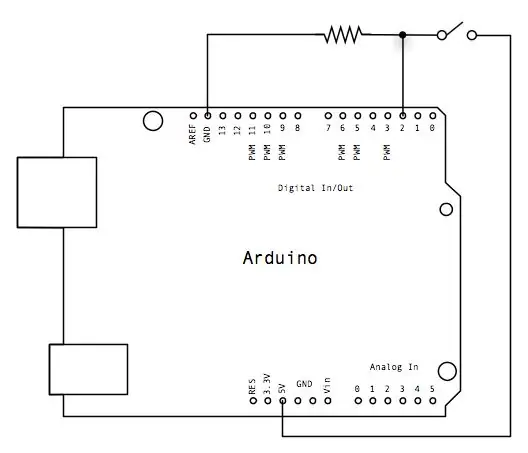


Niets ingewikkelds hier, bouw gewoon het circuit volgens de afbeelding en upload de arduino-schets, sluit de arduino-usb-kabel opnieuw aan en het zou moeten beginnen te werken (wacht 5sec). U vindt genoeg artikel over het uploaden van schets op arduino. Het zou geen enkel probleem moeten zijn om de code te begrijpen, maar vraag het gerust. Als u een led wilt toevoegen om te zien wanneer op de led wordt geklikt, sluit u de +ve-kabel van de led aan op arduino-pin 7 en -ve-kabel op GND.
Stap 5: Conclusie
De belangrijkste bedoeling was om mensen te helpen, dus ik zal blij zijn als iemand dit bouwt en iemand helpt. Als er hulp nodig is, vraag het dan gerust in de commentaarsectie
Aanbevolen:
Hoe maak je een eenvoudige audioversterker binnen Rs. 100 ($ 2) met de naam Handy Speaky: 6 stappen (met afbeeldingen)

Hoe maak je een eenvoudige audioversterker binnen Rs. 100 ($ 2) genaamd Handy Speaky: in het project van vandaag laat ik je zien hoe je de eenvoudigste mini-geluidsversterker maakt op basis van LM386. Deze geluidsversterker is zeer eenvoudig te maken, bovendien is hij zeer compact, werkend met slechts één stroombron met een kleine belasting van 6-12 volt. Deze i
NODEMcu Usb-poort werkt niet? Upload de code met behulp van USB naar TTL (FTDI)-module in slechts 2 stappen: 3 stappen

NODEMcu Usb-poort werkt niet? Upload de code met behulp van USB naar TTL (FTDI) -module in slechts 2 stappen: moe van het verbinden met veel draden van USB naar TTL-module naar de NODEMcu, volg deze instructie om de code in slechts 2 stappen te uploaden. Als de USB-poort van de NODEMcu werkt niet, geen paniek. Het is gewoon de USB-stuurprogrammachip of de USB-connector
Van Roomba naar Rover in slechts 5 stappen!: 5 stappen

Van Roomba naar Rover in slechts 5 stappen!: Roomba-robots zijn een leuke en gemakkelijke manier om je tenen onder te dompelen in de wereld van robotica. In deze Instructable zullen we in detail beschrijven hoe we een eenvoudige Roomba kunnen omzetten in een bestuurbare rover die tegelijkertijd zijn omgeving analyseert. Onderdelenlijst1.) MATLAB2.) Roomb
USB-binnen-/buitenthermometer (of 'Mijn eerste USB-apparaat'): 4 stappen (met afbeeldingen)

USB-binnen-/buitenthermometer (of 'Mijn eerste USB-apparaat'): Dit is een eenvoudig ontwerp dat de USB-randapparatuur op de PIC 18Fs demonstreert. Er zijn een heleboel voorbeelden voor de 18F4550 40-pins chips online, dit ontwerp demonstreert de kleinere 18F2550 28-pins versie. De PCB maakt gebruik van onderdelen voor opbouwmontage, maar alle c
Hoe de getto-matrix binnen te gaan (DIY Bullet Time): 14 stappen (met afbeeldingen)

Hoe je de Ghetto Matrix betreedt (DIY Bullet Time): Het volgende is een tutorial over hoe je je eigen goedkope, draagbare en kapachtige bullet-time camera-rig kunt bouwen op een goedkope manier. Deze rig is ontworpen door het Graffiti Research Lab en regisseur Dan the Man om te gebruiken in een hiphop-muziekvideo voor onde
